कैसे संपर्क, अनुस्मारक, और अधिक iCloud के साथ सिंक करने के लिए

यदि आप एक मैक, iPhone, या iPad का उपयोग करते हैं, तो आप सोच सकते हैं कि iCloud उस सभी स्थान के लिए क्या उपयोग कर रहा है। आज, हम आपको iCloud सिंकिंग की पूरी श्रृंखला के माध्यम से ले जाएंगे और आपको बताएंगे कि यदि आप चाहें तो इसे बंद कैसे करें.
आईक्लाउड काफी कुछ अनुप्रयोगों को समेटता है, जो न केवल आपके ऐप्पल डिवाइस (जैसे कैलेंडर, नोट्स, और रिमाइंडर) में सही ढंग से काम करने के लिए सुविधाजनक लेकिन आवश्यक है। iCloud वह कारण है जो आप अपने मैक पर रिमाइंडर बना सकते हैं और उन्हें तुरंत अपने iPhone, या किसी अन्य मैक पर एक्सेस कर सकते हैं, क्योंकि वे सभी एक ही iCloud खाते से जुड़े होते हैं.
ओएस एक्स पर iCloud का दौरा करना
आइए अपने मैक पर iCloud सिस्टम वरीयताओं को खोलकर शुरू करें.

ICloud प्राथमिकताओं में, आप दो हिस्सों को देखेंगे। बायां आधा आपको अपने खाते के विवरण तक पहुंचने और परिवार के साझाकरण या साइन आउट करने की अनुमति देता है.

अपना नाम, संपर्क, सुरक्षा और भुगतान जानकारी बदलने और अपने iCloud खाते से कनेक्ट होने वाले उपकरणों को निकालने के लिए खाता विवरण पर क्लिक करें.

मुख्य पृष्ठ पर वापस, दाएँ फलक आपके खाते के लिए कई iCloud सिंक विकल्प दिखाता है। आइए प्रत्येक एक के माध्यम से जाएं और उनके निहितार्थ के बारे में बात करें.

सबसे पहले, वहाँ iCloud ड्राइव विकल्प है, जो iCloud में विभिन्न दस्तावेजों और डेटा को संग्रहीत करेगा। इनमें से TextEdit, iMovie, Pages, साथ ही किसी भी तृतीय-पक्ष एप्लिकेशन हैं जो iCloud ड्राइव का उपयोग करते हैं। आप यह देखने के लिए विकल्प बटन पर क्लिक कर सकते हैं कि कौन से ऐप आईक्लाउड ड्राइव में डेटा स्टोर कर सकते हैं, और किसी भी जगह को अक्षम कर सकते हैं जो बहुत अधिक स्थान ले रहे हैं.

हमने आपकी आईक्लाउड फोटो लाइब्रेरी के बारे में पूर्व में लंबाई पर बात की है, इसलिए हम यहाँ बहुत विस्तार में नहीं जाएंगे, लेकिन यह कहने के लिए पर्याप्त है, आप फोटो के बगल में दिए गए विकल्प बटन पर क्लिक करके यह भी नियंत्रित कर सकते हैं कि फोटो डेटा आईक्लाउड के लिए समन्वयित है , अगर सब पर.

ICloud में संग्रहीत शेष डेटा में शामिल हैं:
मेल: अपने मेल को सिंक करके, आप एक डिवाइस पर जो भी बदलाव करते हैं, वह दूसरे पर प्रतिबिंबित होगा। यह शेष वस्तुओं में से किसी से अलग नहीं है। इसलिए, यदि आप अपने iPhone पर एक मेल संदेश लिखते हैं और इसे भेजते हैं, तो आप इसे अपने मैक पर भेजे गए फ़ोल्डर में पा सकते हैं, और आगे.
संपर्क: यह आपके iPhone, iPad या Mac में मौजूद सभी संपर्कों को सिंक कर देगा। आपके द्वारा किए गए किसी भी परिवर्तन या परिवर्धन को स्पष्ट रूप से कहीं और दोहराया जाएगा.
कैलेंडर: यदि आप कोई ईवेंट बनाते हैं या अपॉइंटमेंट शेड्यूल करते हैं, तो यह आपके अन्य उपकरणों पर दिखाई देगा.
अनुस्मारक: हमने पहले रिमाइंडर के बारे में बात की है, आप अधिक जानकारी के लिए उस पर पढ़ना चाह सकते हैं। कहने की जरूरत नहीं है, अपने अनुस्मारक को सिंक्रनाइज़ करना यह सुनिश्चित करने का एक शानदार तरीका है कि जब आप बाहर हों और इसके बारे में आप सामान न भूलें.
सफारी: यह आपके सभी बुकमार्क और ब्राउज़िंग इतिहास आपके साथ नहीं होने से निराशा हो सकती है। सौभाग्य से, यदि आप अपनी सफारी को आईक्लाउड में सिंक करते हैं, तो सब कुछ वही रहेगा जो आपके द्वारा उपयोग किए जा रहे ऐप्पल डिवाइस में नहीं है.
टिप्पणियाँ: हम सभी के पास उन क्षणों की प्रतिभा है, जहां हमें इसका एक नोट बनाने की आवश्यकता है। अफसोस की बात है, अगर आप अचानक रात को जागते हैं और कंप्यूटर पर नोट बंद कर देते हैं, तो हो सकता है कि अगले दिन जब आप इसे याद करना चाहें, तो आपके पास ऐसा न हो। नोट्स को iCloud में सिंक करके, आप यह आश्वासन दे सकते हैं कि आपका जीनियस जहां भी जाएगा, आपके साथ यात्रा करेगा.
कीचेन: दूसरों के विपरीत, जो सभी निस्संदेह उपयोगी हैं, आप इस एक पल के बारे में सोचना चाह सकते हैं। किचेन मूल रूप से आपके सभी पासवर्डों को एक स्थान पर रखता है.

हालांकि यह आपके वाई-फाई पासवर्ड में टाइप करने में सक्षम होने के लिए अविश्वसनीय रूप से सुविधाजनक है और इसे तुरंत हर जगह दिखाई देता है, इसलिए लंबे समय में, यह इस आइटम को सक्षम रखने के लिए अच्छी तरह से लायक है।.
मेरे मैक का पता लगाएं: अपने मैक को खोना भयानक होगा, यही कारण है कि जैसे ही आप अपने "फाइंड माई मैक" डेटा को सिंक करते हैं, आप आसानी से एक खोए हुए या चोरी हुए मैक का पता लगा सकते हैं क्योंकि आपके लिए आवश्यक सभी जानकारी पहले से ही आपके आईफोन या आईपैड में होगी।.
अपने iPhone या iPad पर iCloud का उपयोग करना
आप अपने iCloud सिंकिंग और अपने iPhone या iPad पर साझा करने के लिए एक ही अनुकूलन कर सकते हैं अपने डिवाइस पर सेटिंग्स से खुला "iCloud" टैप करके.
सबसे ऊपर, आपको अपना नाम और ई-मेल पता दिखाई देगा, जिस पर iCloud सेट है। आप आगे की सेटिंग खोलने के लिए अपने नाम पर टैप कर सकते हैं, जिसे हम थोड़ी देर में डिलीट कर देंगे.
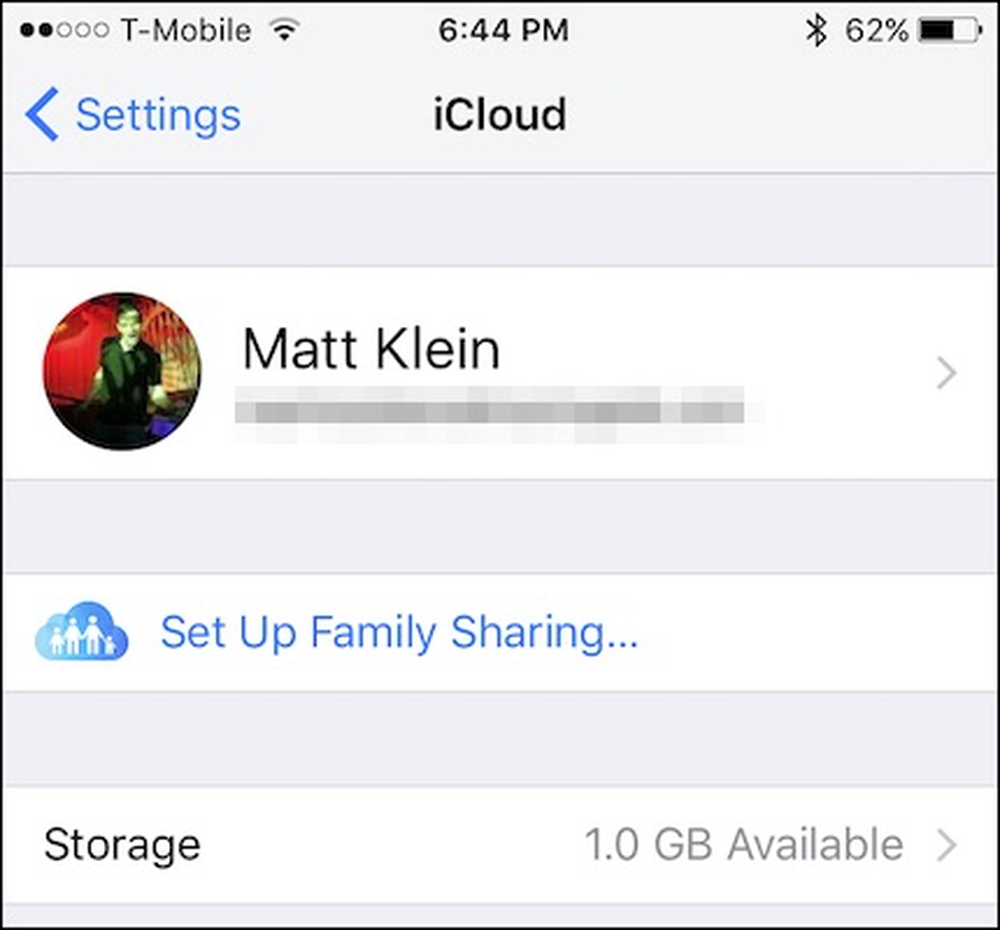 स्टोरेज ऑप्शन आपको अपने वर्तमान स्टोरेज को मैनेज करने और जरूरत पड़ने पर और खरीदने का विकल्प देगा.
स्टोरेज ऑप्शन आपको अपने वर्तमान स्टोरेज को मैनेज करने और जरूरत पड़ने पर और खरीदने का विकल्प देगा. इस iCloud सेटिंग्स पृष्ठ के माध्यम से नीचे स्क्रॉल करें और आप देखेंगे कि, जैसे मैक पर, आप विभिन्न iCloud सुविधाओं को सक्षम या अक्षम कर सकते हैं.

आईक्लाउड ड्राइव सेटिंग्स की जाँच के लिए कुछ समय निकालें। आप इसे एक साधारण टैप से बंद या चालू कर सकते हैं, और यह चुन सकते हैं कि आप इसे होम स्क्रीन पर देखना चाहते हैं या नहीं.
इसके अतिरिक्त, आप उन ऐप्स की एक सूची देख सकते हैं जो लोगों को आपके ईमेल पते द्वारा आपको देखने की अनुमति देते हैं। आप इसे अपने इच्छित किसी भी ऐप के लिए चालू या बंद कर सकते हैं.

उसके नीचे, विशिष्ट एप्लिकेशन की एक सूची है जो फ़ाइलों को संग्रहीत करने के लिए iCloud ड्राइव का उपयोग कर सकते हैं। यदि आप अपने आप को स्टोरेज स्पेस पर कम चलाते हुए पाते हैं, या आपको आईक्लाउड ड्राइव का उपयोग करने के लिए कोई ऐप नहीं चाहिए, तो आप उन्हें यहां से बंद कर सकते हैं.
आप "सेल्युलर डेटा का उपयोग करें" आइटम को बंद करने पर भी विचार कर सकते हैं। यह सुनिश्चित करता है कि iCloud ड्राइव आपकी मूल्यवान डेटा सीमा में नहीं खा रहा है.

फोटो सेटिंग्स के तहत, कभी-कभी मौजूद आईक्लाउड फोटो लाइब्रेरी मास्टर स्विच होता है, जो आपको पसंद आने पर पूरी चीज को बंद कर देता है.

इसके नीचे, आप iPhone संग्रहण को अनुकूलित करने का चुनाव कर सकते हैं, जिसका अर्थ है कि आपके iPhone (या iPad) पर फ़ोटो और वीडियो स्वचालित रूप से आकार में कम हो जाएंगे, इसलिए वे आपके डिवाइस पर बहुत अधिक स्थान नहीं लेते हैं। इस बीच, मूल, आपके iCloud ड्राइव में रखा जाएगा.
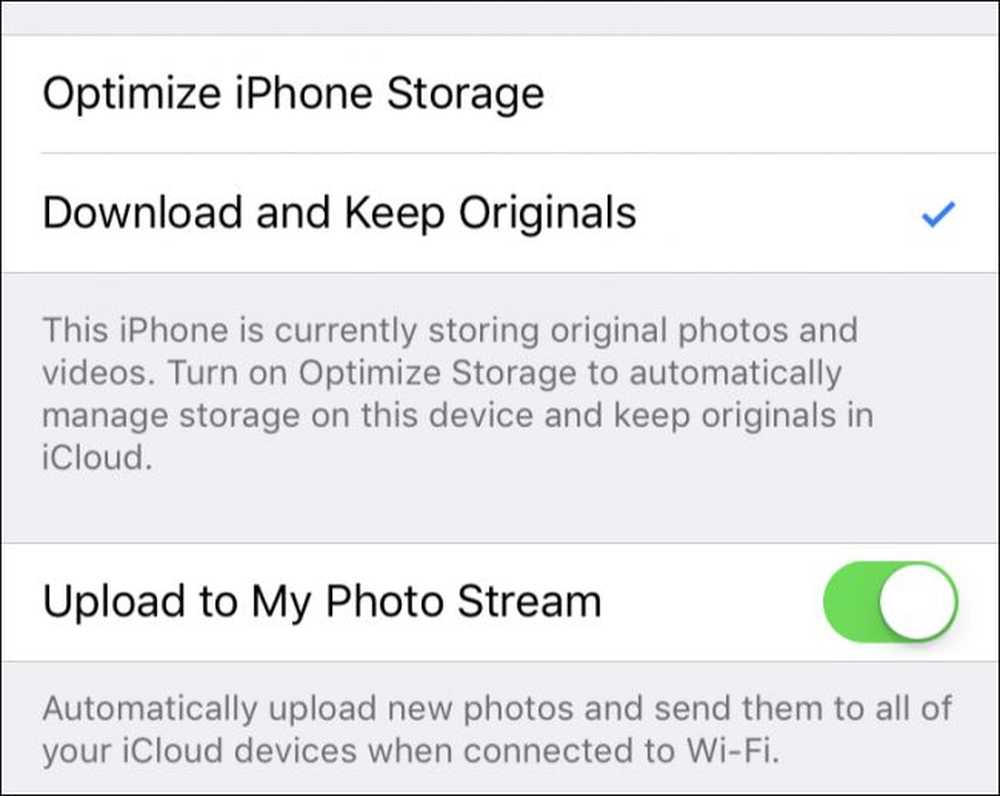 यदि आप अपनी फ़ोटो स्ट्रीम में फ़ोटो अपलोड करना चुनते हैं, तो जब भी वे वाई-फाई से कनेक्ट होते हैं, तो नए को आपके iCloud डिवाइस पर भेजा जाएगा.
यदि आप अपनी फ़ोटो स्ट्रीम में फ़ोटो अपलोड करना चुनते हैं, तो जब भी वे वाई-फाई से कनेक्ट होते हैं, तो नए को आपके iCloud डिवाइस पर भेजा जाएगा. ब्याज की एक अन्य वस्तु "अपलोड बर्स्ट फोटो" विकल्प है, जिसका अर्थ है कि यदि आप फट तस्वीरें लेते हैं (वॉल्यूम डाउन बटन दबाएं और दबाएं), तो वे सभी आपके फोटो स्ट्रीम पर अपलोड हो जाएंगे। ध्यान रखें, आपकी सभी फट गई तस्वीरों को अपलोड करना काफी हो सकता है और बहुत अधिक जगह ले सकता है, इसलिए आप इसे बंद करना चाह सकते हैं.

यहां अंतिम विकल्प iCloud Photo Sharing का उपयोग करना है, जिसका अर्थ है कि आप दूसरों के साथ एल्बम साझा कर सकते हैं, और उनकी सदस्यता भी ले सकते हैं.
iOS पर iCloud सेटिंग्स
मुख्य iCloud सेटिंग्स स्क्रीन से, अपने iCloud खाता सेटिंग्स को देखने के लिए अपने नाम पर टैप करें। यहां आप अपनी संपर्क जानकारी, पासवर्ड और क्रेडिट कार्ड को अपनी Apple आईडी से बदल सकते हैं। लेकिन यहां सबसे दिलचस्प विशेषता "डिवाइस" अनुभाग है.

यदि आप मैक सेटिंग्स के साथ डिवाइस सेटिंग्स को देखते हैं, तो आप अपने आईक्लाउड अकाउंट से जुड़े सभी डिवाइस देख सकते हैं, मॉडल, संस्करण, सीरियल नंबर देख सकते हैं और यहां तक कि इसे अपने खाते से हटा भी सकते हैं।.

मैक की तरह, आईओएस 'आईक्लाउड सेटिंग्स आपको उन ऐप्स और सेवाओं के लिए अपनी सिंक वरीयताओं को दर्जी करने की अनुमति देती हैं जो आप सबसे अधिक उपयोग करते हैं (या बिल्कुल भी उपयोग न करें).
यह भी ध्यान में रखना अच्छा है कि अगर आपको लगता है कि कुछ उम्मीद के मुताबिक सिंक नहीं हो रहा है, तो सुनिश्चित करें कि आप गलती से उस बिंदु पर सुविधा को अक्षम नहीं कर रहे हैं.
जाहिर है, आप अपनी व्यक्तिगत जरूरतों और वरीयताओं के अनुसार प्रत्येक या इन सभी सुविधाओं को बंद कर सकते हैं। हमें लगता है कि वे सभी मूल्यवान हैं और समय और प्रयास के टन को बचाते हैं, लेकिन फिर से, यदि आप रिमाइंडर, नोट्स या ऐप्पल अनुप्रयोगों में पके हुए किसी भी अन्य का उपयोग नहीं करते हैं, तो यह उन्हें बंद करने के लायक हो सकता है। और अगर आप आईक्लाउड स्पेस से बाहर भागना शुरू करते हैं, तो कुछ ऐप्स के लिए सिंकिंग को अक्षम करने से मदद मिल सकती है.




